
|
- SONY DVDレコーダー スゴ録 RDR-HX 6 8 10 HDD修理 - |

ご注意!
始めにこのページを参考にご自分で修理されるのはかまいません。が、
本体のファームプログラムのバージョン や交換するハードディスクの相性によっても正常に動作しない場合があります。
そのことをよく考えておこなってください。
作業には標準+ドライバーと純正リモコンが必要です。
2006.2.2
2003年に発表されたSONYのハードディスクレコーダー「スゴ録。」。
って、スゴ録。!最後に「。」ついてるとこが気にいりません。(爆)
モーニング娘。にあやかったのでしょうか。。おかげでこの機種は他社の後発ながらかなり売れました。
たしかEPGで勝手に番組を録画してくれる!って田村正和がCMで言ってましたね。
でもそれはコクーンの技術だ。
発売されたのは、HX6(80G)、HX8(160G)、HX10(250G)の3種類。
使い方や使用時間、個体差によってもハードディスクが壊れるということがあります。
症状は、本体表示管にHDD ERRORと表示され「カツンカツンカツン」と異音がすればまずハードディスクのブローです。
よく家電店で何年保証とかやってますが、ハードディスクは消耗品のため保証対象外のお店もありますね。
でも一番壊れやすいのはハードディスクだと思うのだが。。
ここが壊れるとPC等の大事なデータもそうですが、今まで録りためた大切な映像が見れなくなります。
ハードディスクは永遠に使える物ではありません。消耗品です。
個体差などで使用期間は異なりますが、いつか必ず壊れます。
なので普段からDVD-R等のディスクにバックアップすることをお勧めします。
ですが万一故障した場合、メーカーで修理するとハードディスクの容量にもよりますが、3〜4万円の修理代がかかります。
一般的にハードディスクレコーダーは、ウルトラ(パラレル)ATA(33.66.100.133)ハードディスクを使用しています。
なので同じ容量のハードディスクを入手すればご自分で修理することができます。
パソコンのDOSVショップ等でバルク品など使用すれば安く修理できますよ。

それではハードディスクを交換するため早速分解していきます。
今回作業にはRDR-HX8を使用しています。
HX6やHX10は外見こそ違いますが中身はほぼ同じです。
まずルーフカバーを外します。
その前に、スゴ録はEPG(電子番組表)を自動で受信しているときは起動した状態です。
動作していないことを確認して必ずコンセントを抜いて作業してください。

こちらは背面側。左右側面に1本ずつ、背面に3本のネジを外します。

背面側3本のネジを外します。クルクル。

SONYの製品はしかるべきネジ止め部分にはこのように矢印状の刻印がされています。
ですが分解の基本として、どこにネジ止めされていたか最低限憶えておきましょう。
自信のない方は携帯やデジタルカメラで撮影することをお勧めします。

左右側面のネジもクルクルクル。関係ないですがこのネジかっこいいですね。(笑)

5本のネジを外したら、写真のようにルーフカバーをスライドさせて上に持ち上げるとカバーが外せます。

ルーフカバーを外した状態。
メインボードが中央にあり、左側にハードディスクベイがあります。

ハードディスクからメインボードにフラットケーブルで接続されています。

メイン基盤からフラットケーブルを抜きます。
差し込まれているだけなので、そのまま抜きます。スポッ!
切れやすいので慎重に行います。

ハードディスクベイを外します。
4本のネジで固定されています。クルクルクルクル。

ハードディスクベイを取り外しました。
電源ボードからの電源ケーブルのコネクタを引き抜きます。
PCを組み立てた事のある方はお馴染みのコネクタです。

取り外した状態。

メインボードからのケーブルを抜きます。
差し込まれてるだけなのでそのまま抜きます。スポッ!

ハードディスク上面に記載されているピンスイッチを確認します。

スゴ録ではピンスイッチを、マスターではなくケーブルセレクトにして使用するようです。
新しく購入したハードディスクもケーブルセレクトにピンを差し替えます。
購入されたハードディスクによってピンスイッチの場所は異なるので注意してください。

ハードディスクベイを外します。
4本のネジで止まっています。クルクルクルクルクル。

取り外しました。
ハードディスク上面のフラットケーブルを丁寧に剥がし新しいハードディスクに張り替えます。

こちらは新品のハードディスク。
バルク品だとこのように売られていることが多いです。
あとは今までの手順を逆に組み直して完了です。

ついでにファンのおかげで内部が埃まみれなのでクリーニングしておきます。

外装も汚れを落としてから、ポリッシュワックスで仕上げておきます。ピカピカ!
それから元々設置していた場所にスゴ録を納めてから配線等を接続します。
注意ですが、必ず最後に電源ケーブルを差し込んでください。
何故かと言うとスゴ録は電源ケーブルを差すと電源スイッチを押さなくても再起動します。
設置が終わらない状態で電源が入り、本体を動かすとせっかく交換したハードディスクが壊れることがあるからです。
これでハードディスク交換作業はすべて完了です。
ですがハードディスクを交換しただけでは使用できません。
ハードディスクを使えるようにID登録とフォーマットをしていきます。

ハードディスクのID登録とフォーマットするには、メーカーで修理する時に使うサービスモードで起動します。
まずテレビをスゴ録を見れる状態にしておきます。
そしてスゴ録を再起動させるため、電源ボタンを長押しします。
すると表示管に「WELCOM」と表示されます。

「WELCOM」と表示されているうちに、一時録画停止、システムメニュー、ツールボタンを同時に押します。
HX10の場合、英語表記なので、REC PASE、SYSETM MENU、TOOLSを同時に押します。
写真がぶれてすいません。。撮りながらなのでもう指がつりそうです。。(爆)
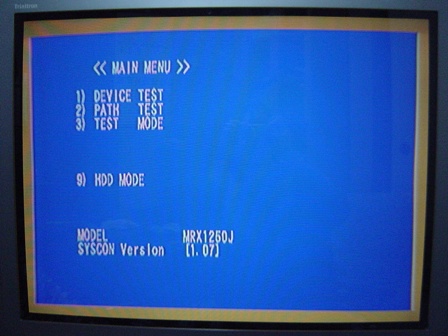
なかなかタイミングが難しいですが成功するとオレンジ色の画面になり青いメインメニューが表示されます。(すべて英語表記)
うまくいかないときは、一時録画停止ボタンとシステムメニューを先に押してツールボタンを最後に押すようにするとうまくいきます。
この機体のファームプログラムは、1.07と表示されています。
これは購入時期によりバージョンが異なります。
リモコンの9ボタンを押してHDD MODEに入ります。
注意ですが、リモコン側でリモコンモードを1か2に変更していると動作しません。
必ずリモコンモードは3にしてください。
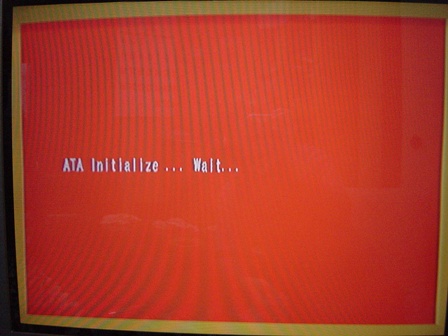
HDD MODEに入ると赤い画面になり「ATA Initiallze...Wait」と表示されます。
画面が切り替わるまでそのまま待ちます。
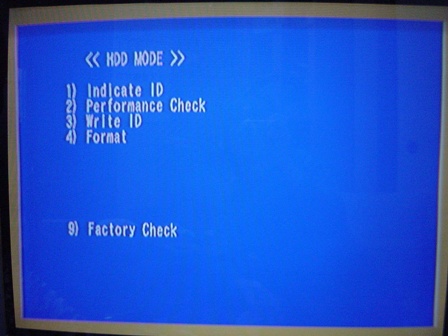
続いてリモコンの3を押して、Write IDに入ります。
ここでスゴ録にハードディスクを登録します。
最後に9ボタンでFactory Checkに入りEnterして作業終了です。
リモコンの戻るボタンでメインメニューに戻り、本体の電源ボタンを長押しして再起動かけます。
これにてすべての作業終了です。 これで通常通り使用できます。
が、ハードディスクの種類や相性によっては同じ容量のものであっても上手く動かない場合もあります。
その場合、残念ながらメーカーでの修理となります。
- Back -